Как подключить камеру видеонаблюдения TP-Link к телефону
В статье представлены методы подключения к телефону Smart камер видеонаблюдения TP-Link. Также Вы можете ознакомиться с методами подключения к смартфону IP камер TP-Link конкретных моделей, кликнув соответствующий раздел модели.
Выберите раздел
Как подключить Smart камеру TP-Link Tapo C500 к телефону
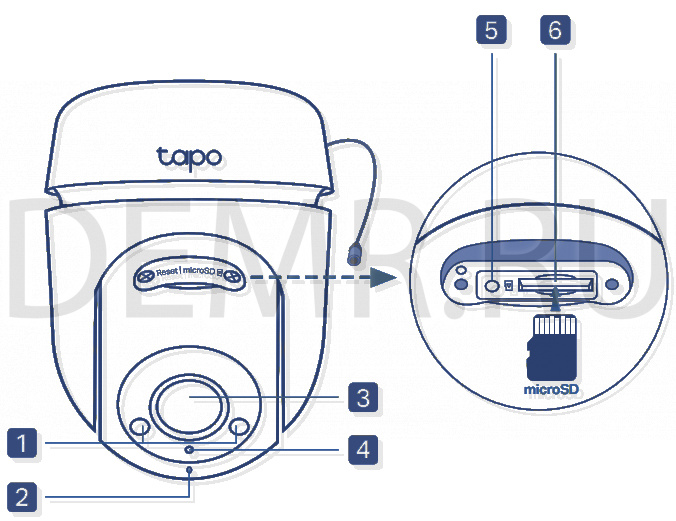
Для подключения умной камеры TP-Link Tapo C500 (TC40) к смартфону выполните следующие шаги.
Шаг 1. Отсканируйте QR-код или найдите приложение Tapo в App Store или Google Play и установите его на Ваш телефон.
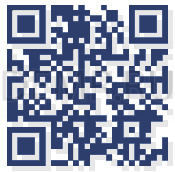
Шаг 2. Запустите приложение Tapo и войдите в свой аккаунт по TP-Link ID. Если у Вас нет аккаунта, то создайте его.
Шаг 3. Включите камеру TP-Link Tapo C500, подключив к ней блок питания, и дождитесь, когда индикатор камеры поочередно замигает красным и зеленым.
Если требуется выполнить переподключение камеры к новой сети, то выполните сброс настроек (смотрите в данной инструкции раздел "Как сбросить настройки камеры TP-Link Tapo C500 на заводские").
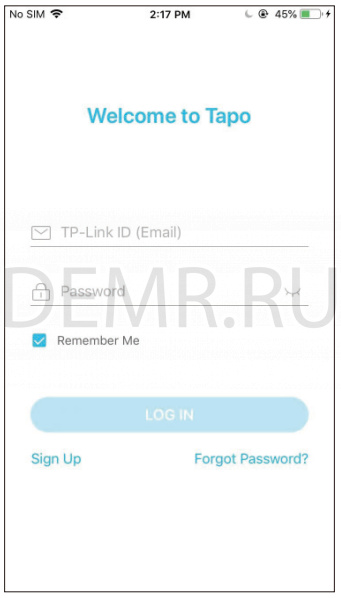
Шаг 4. В приложении Tapo нажмите кнопку  и выберите модель Вашей камеры. Следуйте инструкциям в приложении, чтобы завершить подключение.
и выберите модель Вашей камеры. Следуйте инструкциям в приложении, чтобы завершить подключение.
Читайте полностью: Инструкция для беспроводной камеры TP-Link Tapo C500. Управление, подключение к телефону...
Подключение телефона к камере TP-Link Tapo C200

Скачайте приложение Tapo App в Apple App Store или Google Play.
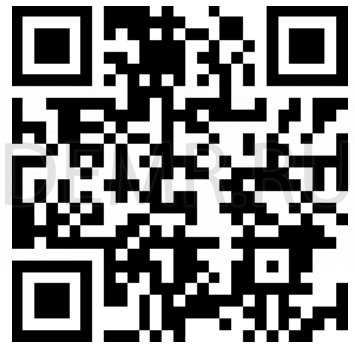
Подключите питание камеры TP-Link Tapo C200 и дождитесь, когда индикатор начнет мигать красным и зеленым.
Войдите в мобильное приложение Tapo App и зарегистрируйтесь.

Нажмите кнопку и выберите модель камеры Smart Camera C200.
и выберите модель камеры Smart Camera C200.

Следуйте инструкциям на экране, чтобы выполнить настройку и подключение камеры TP-Link Tapo C200.

Читайте полностью: Инструкция для Wi-Fi камеры TP-Link Tapo C200. Подключение к телефону, просмотр архива...
Рейтинги
Топ. Рейтинг фитнес-браслетов 2024. Выбрать фитнес-трекеры.
Топ 30. Рейтинг Wi-Fi камер видеонаблюдения для помещения. Основные преимущества, где купить...
Топ 30. Рейтинг умных камер видеонаблюдения. Основные преимущества, где купить...
Рейтинг. Топ 30 беспроводных bluetooth наушников 2024. Где купить, как выбрать
Топ 30. Рейтинг лучших беспроводных наушников 2024. Где купить, как выбрать
